
Однією з найбільш затребуваних розважальних функцій, що надаються мобільними пристроями Apple своїм власникам, є демонстрація різного відеоконтенту. У цій статті будуть розглянуті інструменти і способи, що дозволяють не тільки отримати доступ до перегляду медіапотоку з інтернету, але і зберегти відеофайли в пам'ять свого iPhone або iPad для подальшого перегляду офлайн.
Звичайно ж, сучасні розвинені онлайн-сервіси дають можливість отримувати високоякісний контент, включаючи фільми, мультфільми, ТВ-передачі, відеокліпи і т.д. в будь-який момент, але як же бути, якщо можливість постійного перебування в Мережі у користувача iPhone / iPad відсутня? Для вирішення цього завдання можна застосувати кілька підходів.
Завантаження відео з інтернету в iPhone і iPad
Раніше, в матеріалах, доступних на нашому сайті неодноразово розглядалися різні функції медіакомбайн iTunes, включаючи можливість передачі відео на пристрої, що працюють під управлінням iOS.

Детальніше: Як перенести відео з комп'ютера на Apple-пристрій за допомогою iTunes
У статті за посиланням вище можна виявити простий, зручний, а іноді і єдино можливий спосіб перенесення зберігаються на диску ПК відеофайлів в девайси Apple через Айтюнс, а також методи виконання супутніх цьому процесу процедур. Що ж стосується інструментів, запропонованих нижче, головним їх перевагою є можливість застосування без комп'ютера. Тобто, якщо слідувати рекомендаціям з матеріалу, який ви читаєте, щоб створити своєрідний запас відеоконтенту для перегляду при відсутності доступу до високошвидкісного інтернет-каналу знадобляться лише сам Apple-девайс і підключення до швидкого Wi-Fi на період здійснення процесу скачування файлів.
Будьте уважні при виборі джерела відео, з якого здійснюється завантаження! Пам'ятайте, скачування піратського (нелегального) контенту в свій пристрій в більшості країн є порушенням низки законодавчих актів! Адміністрація сайту та автор статті не несуть відповідальності за ваші навмисні або неусвідомлені дії, що порушують авторські та суміжні права третіх осіб! Досліджуваний вами матеріал носить демонстраційний, але не рекомендаційний характер!
iOS-додатки з AppStore і сторонні сервіси
Перше рішення задачі скачування відео з інтернету в Apple-пристрої, яке намагаються застосовувати більшість користувачів iPhone / iPad - це використання спеціальних програм-завантажувачів, присутніх в App Store. Слід зазначити, що лише окремі додатки, які виявляються в каталозі фірмового магазину Apple по пошуковим запитам на зразок «скачати відео» ефективно виконують заявлені розробниками функції.
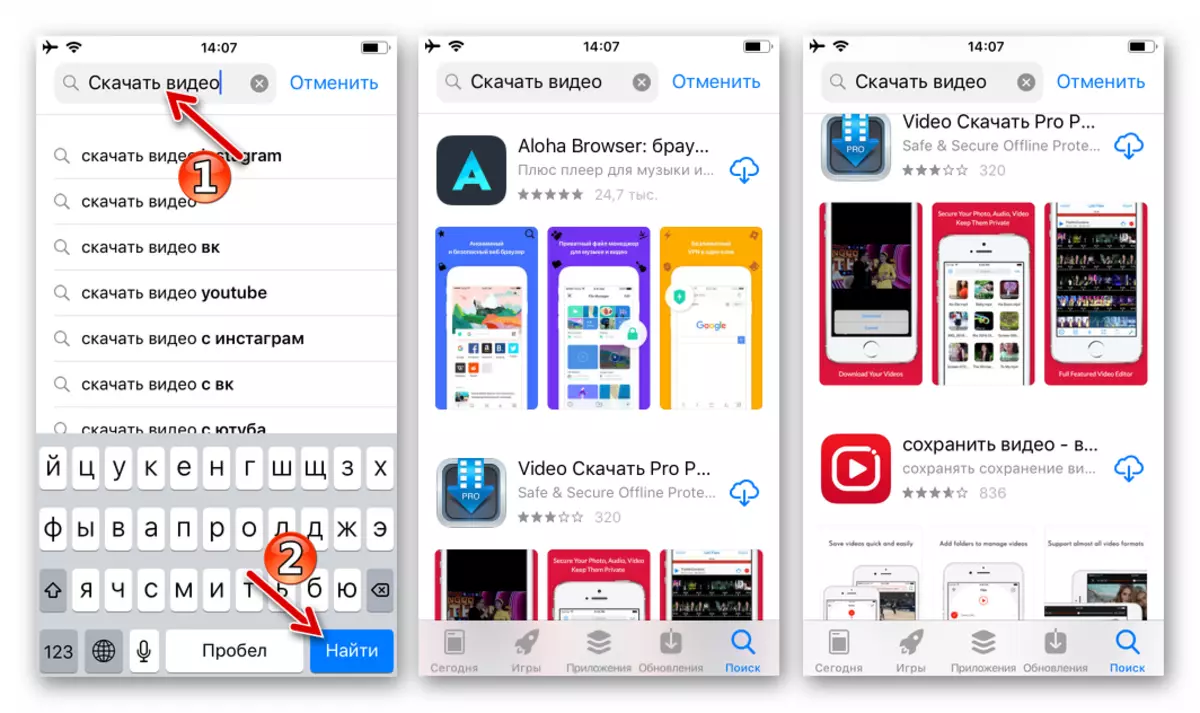
Найчастіше подібні інструменти призначені для роботи з певним списком стрімінгових веб-сервісів або соцмереж. Деякі засоби вже розглядалися в матеріалах на нашому сайті і по посиланнях нижче можна ознайомитися з принципами роботи окремих рішень, результативно застосовуються для скачування роликів з ВКонтакте і Instagram.
Детальніше:
Додатки для завантаження відео з ВКонтакте на iPhone
Програма для скачування відео з Instagram на iPhone
Як завантажити відео з YouTube на iOS-девайс
Вищеописані додатки досить прості у використанні, але в більшості своїй характеризуються масою недоліків - недовгий період присутності в AppStore (модератори з Apple видаляють кошти з «небажаними» функціями з Магазину), велика кількість реклами, що демонструється користувачу, і, мабуть, головне - відсутність універсальності в відношенні ресурсів з яких можливо завантажити відеоконтент.
Далі ми розглянемо більш складний, ніж використання загрузчиков роликів для iOS, метод, який передбачає застосування декількох засобів, але дієвий в більшості випадків.
необхідна
Перш ніж приступати до безпосередньої закачування відеороликів в iPhone / iPad за пропонованою нижче інструкції потрібно обзавестися кількома програмними засобами та дізнатися адреси інтернет-сервісів, які допоможуть у вирішенні поставленого завдання.
- iOS-додаток Documents, розроблене компанією Readdle. Це менеджер файлів, за допомогою якого будуть осуществлятьcя основні дії, які передбачають завантаження файлів в пам'ять девайса. Встановіть додаток з App Store:
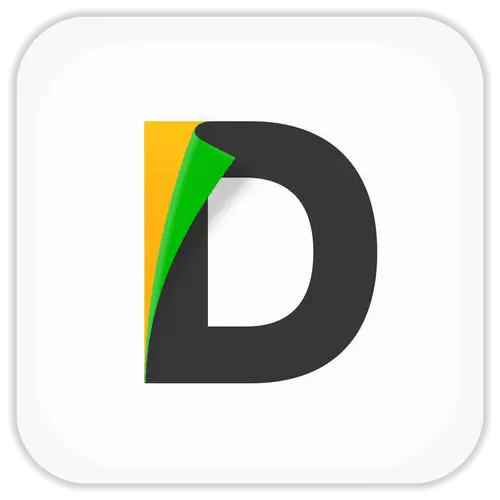
Завантажити додаток Documents для iPhone / iPad з Apple App Store
- Інтернет-сервіс, що надає можливість отримання посилання на відеофайл, що лежить в основі потокового мовлення. Таких ресурсів на просторах інтернету безліч, ось кілька функціонуючих на момент написання цієї статті прикладів:
- savefrom.net
- getvideo.at
- videograbber.net
- 9xbuddy.app
- savevideo.me
- savedeo.online
- yoodownload.com
Принцип роботи зазначених сайтів однаковий, можна вибирати будь-який. Ще краще застосовувати кілька варіантів по черзі, якщо той чи інший сервіс виявляється нерезультативним щодо конкретного сховища відеоконтенту.
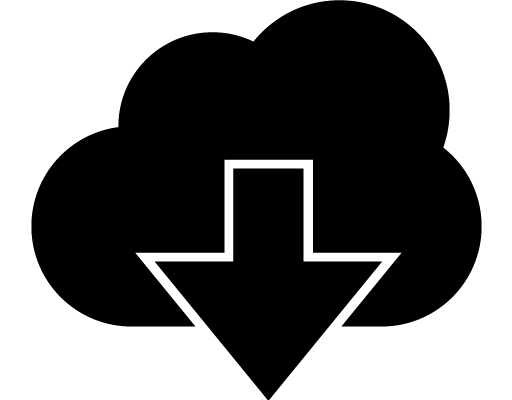
У прикладі нижче ми будемо використовувати SaveFrom.net , Як один з найбільш популярних сервісів для вирішення поставленого завдання. Про можливості ресурсу і принципи його роботи, можна дізнатися з матеріалів на нашому сайті, що розповідають про те, як використовувати СейвФром.нет в середовищі Windows і з різними браузерами.
Порада. У більшості випадків доцільно скопіювати завантажене в плеєр. Для цього торкніться трьох точок, якими забезпечено превью роликів в менеджері файлів Documents. Далі в меню, виберіть «Поділитися», а потім «Скопіювати в« НАЗВАНІЕ_ПЛЕЕРА »».
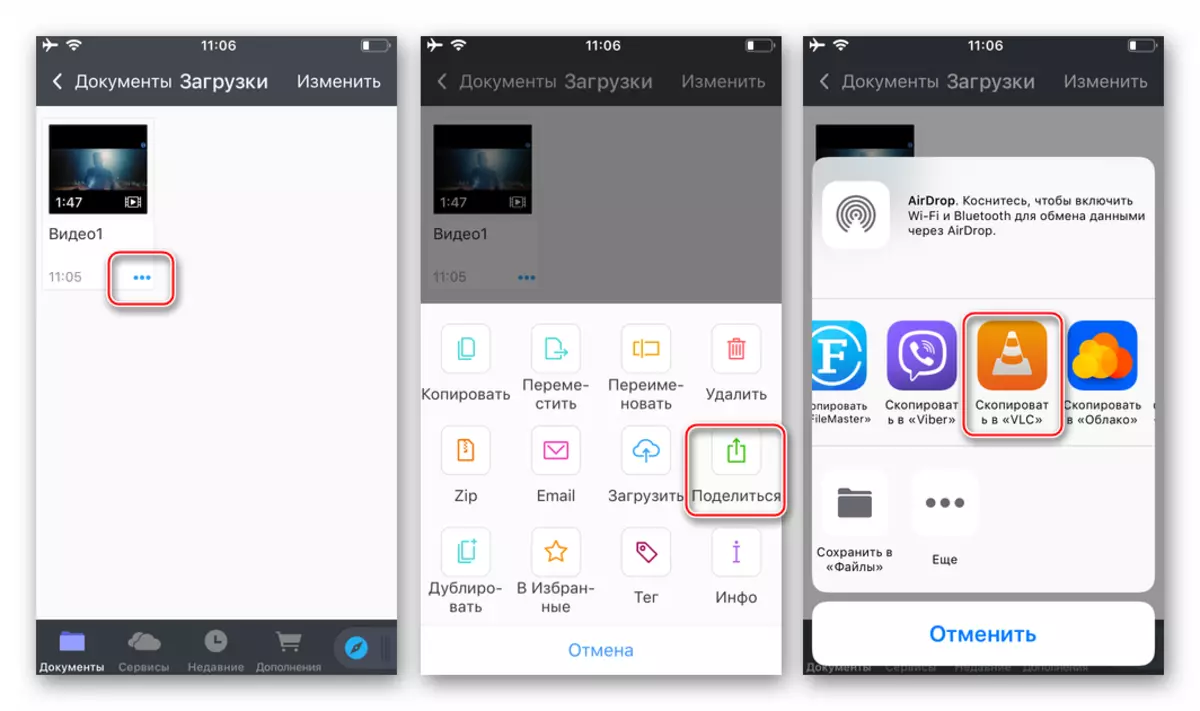
В результаті отримуємо ситуацію, при якій навіть при відсутності підключення до інтернету в будь-який момент можна запустити програвач
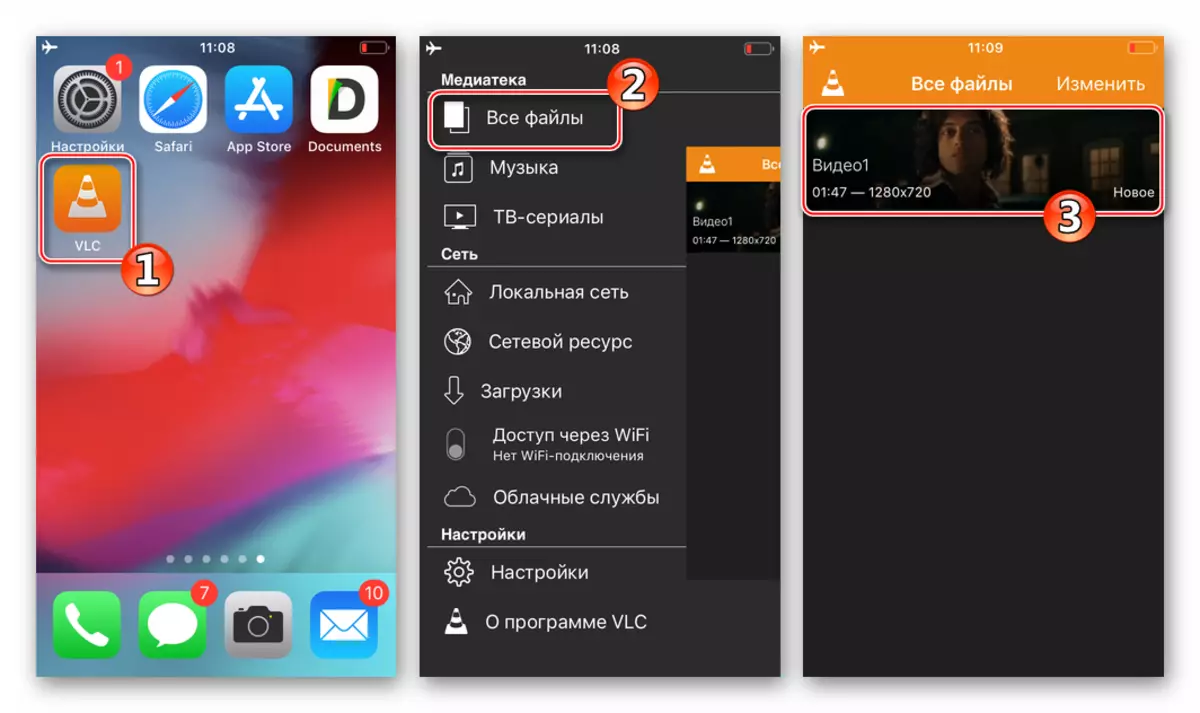
і відразу ж перейти до перегляду завантажених вищеописаним способом відеороликів.
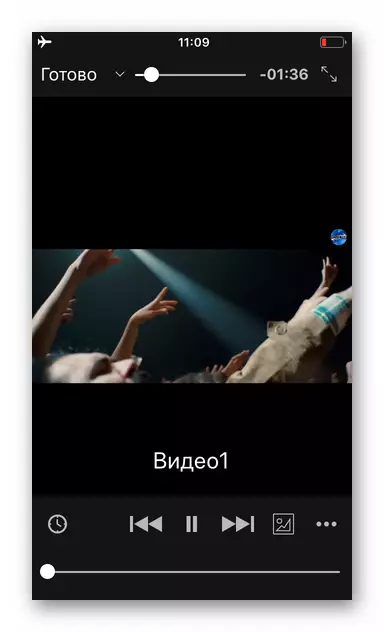
Торрент-клієнт
Завантаження різних файлів, в тому числі і відео, за допомогою використання можливостей протоколу BitTorrent користується на сьогоднішній день величезною популярністю серед користувачів девайсів, що функціонують під управлінням різних сучасних ОС. Що стосується iOS, тут застосування зазначеної технології обмежується політикою Apple, тому офіційного способу завантажити файл в iPhone / iPad через торрент не існує.

Проте інструменти, створені сторонніми розробниками, уможливлюють реалізацію і такого методу скачування відео. Одне з найбільш ефективних засобів для роботи з торрентами на Apple-девайсах отримало назву iTransmission.
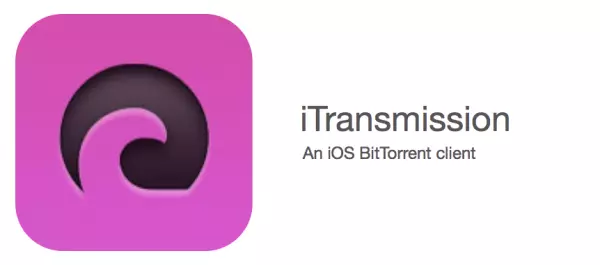
Крім торрент-клієнта для Агіос, рекомендується, як і при використанні інших методів для завантаження відеофайлів, встановити в iPhone / iPad відеоплеєр від сторонніх розробників.
Запуск та експлуатація iOS-додатків, завантажених не з App Store, тобто не перевірених в Apple, несе в собі потенційну небезпеку! Установка і використання нижчеописаного програмного інструменту, а також виконання інструкції по його застосуванню - на ваш страх і ризик!
- Установка iTransmission:
- Відкрийте будь-який браузер для iOS і перейдіть за адресою emu4ios.net.
- На сторінці в переліку доступних для установки програмних засобів тапніте пункт «iTransmission». Натисніть кнопку «GET», а потім «Встановити» в віконці, що з'явилося запиту, дочекайтеся завершення інсталяції торрент-клієнта.
- Перейдіть на робочий стіл iPhone / iPad і спробуйте запустити iTransmission, торкнувшись значка додатка. В результаті з'явиться повідомлення «Ненадійний корпоративний розробник» - натисніть «Скасувати».
- Відкрийте «Налаштування» iOS. Далі перейдіть по шляху «Основні» - «Профілі і управління пристроєм».
- Натисніть на найменування корпоративного розробника «Daemon Sunshine Technology Co.» (Згодом ім'я може бути змінено, і назва пункту буде іншим). Тапніте «Довіряти Daemon Sunshine Technology Co.», а потім однойменну кнопку в відобразиться запиті.
- Після виконання вищеописаних маніпуляцій в «Налаштуваннях», для запуску iTransmission на iPhone / iPad не залишиться ніяких перешкод.
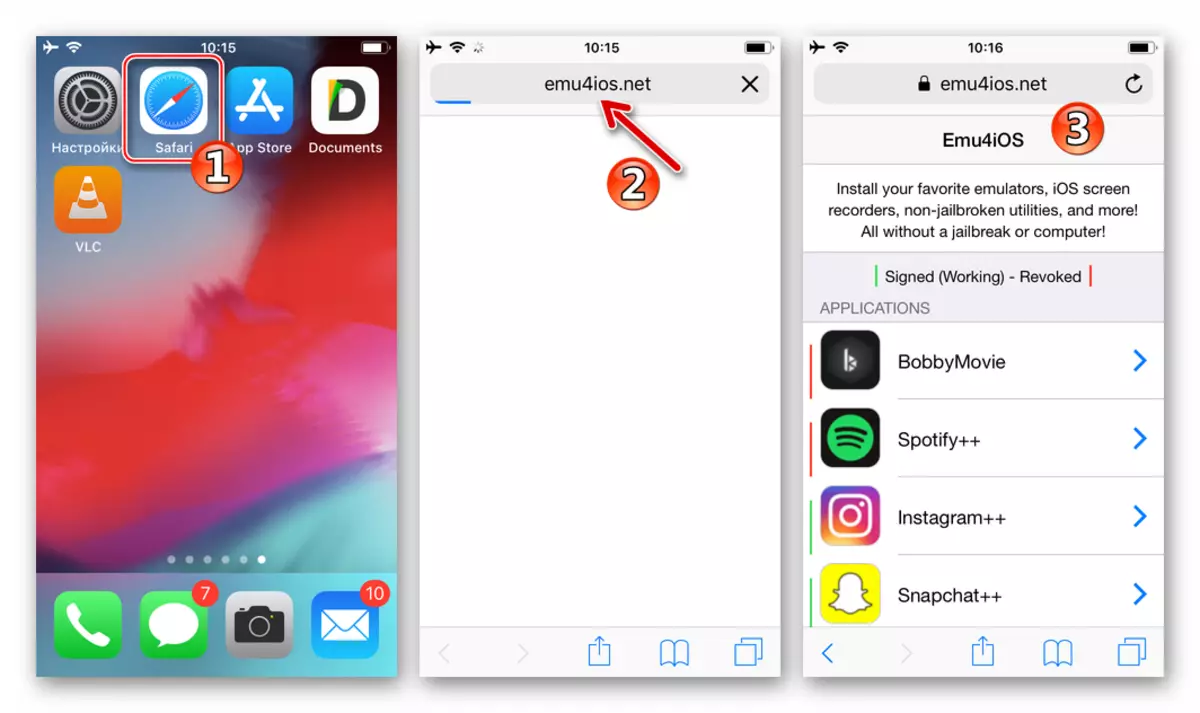
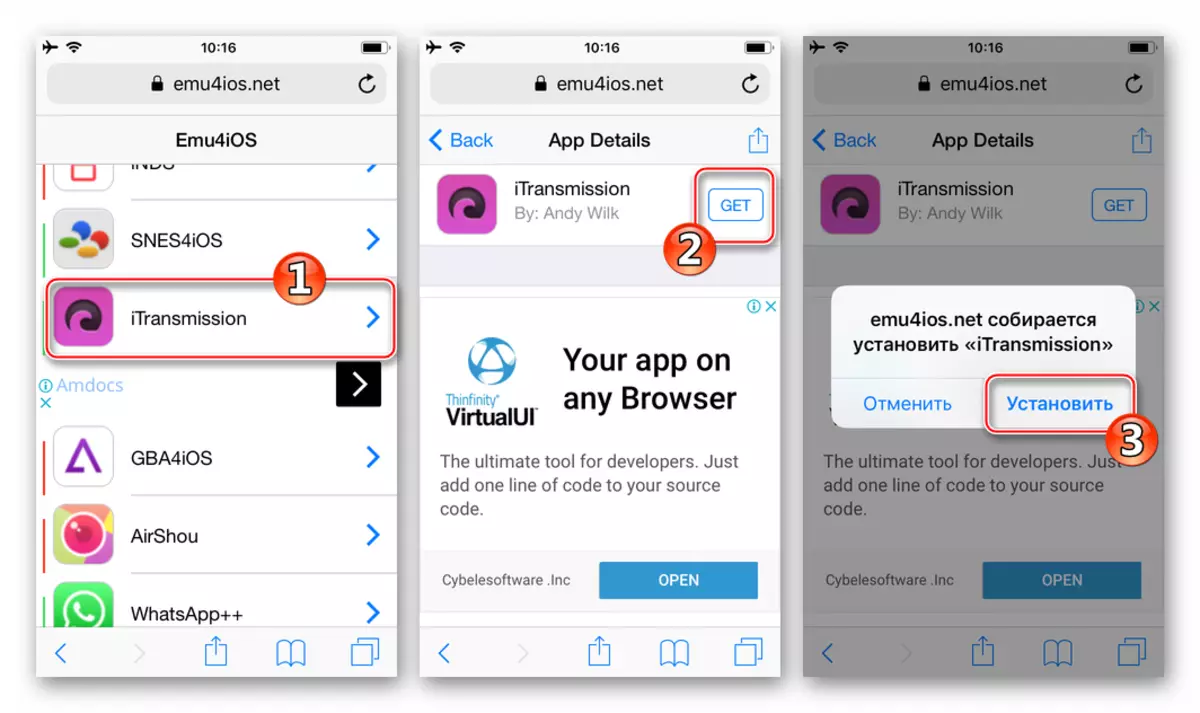
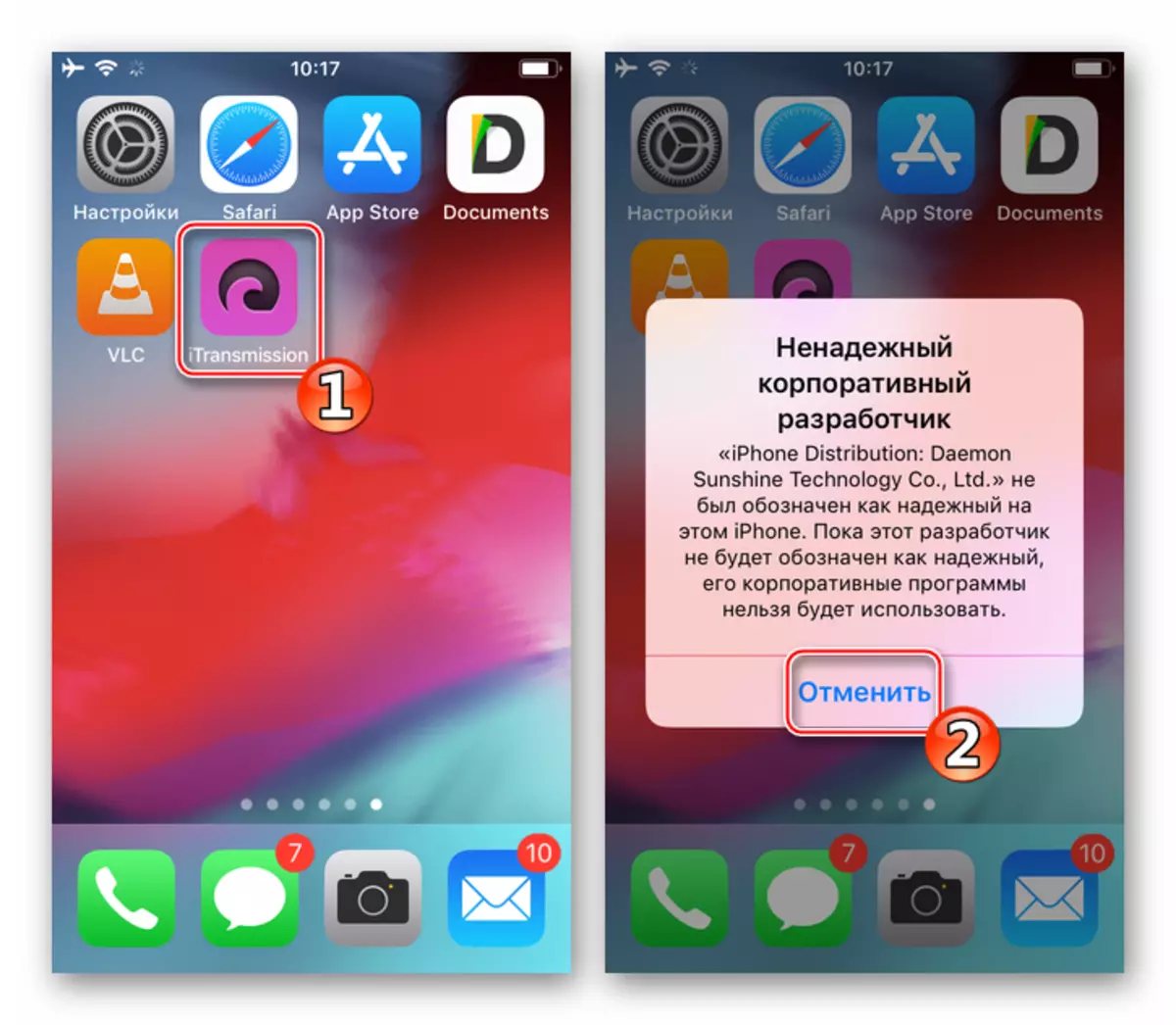
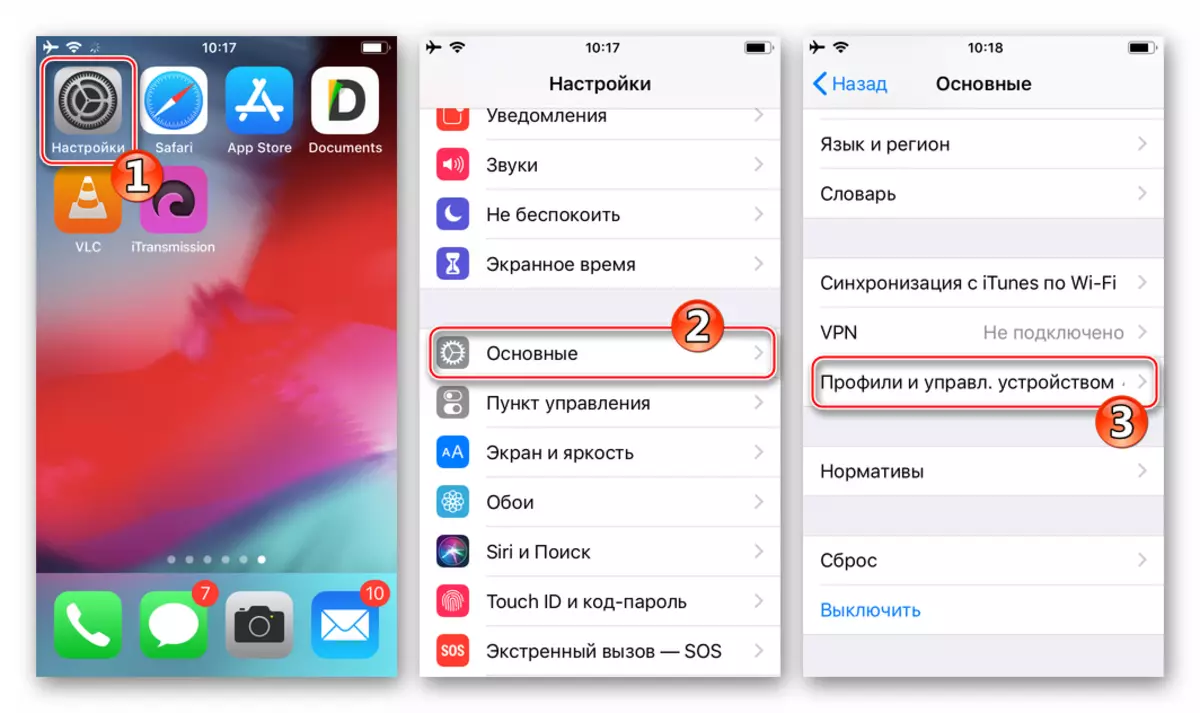
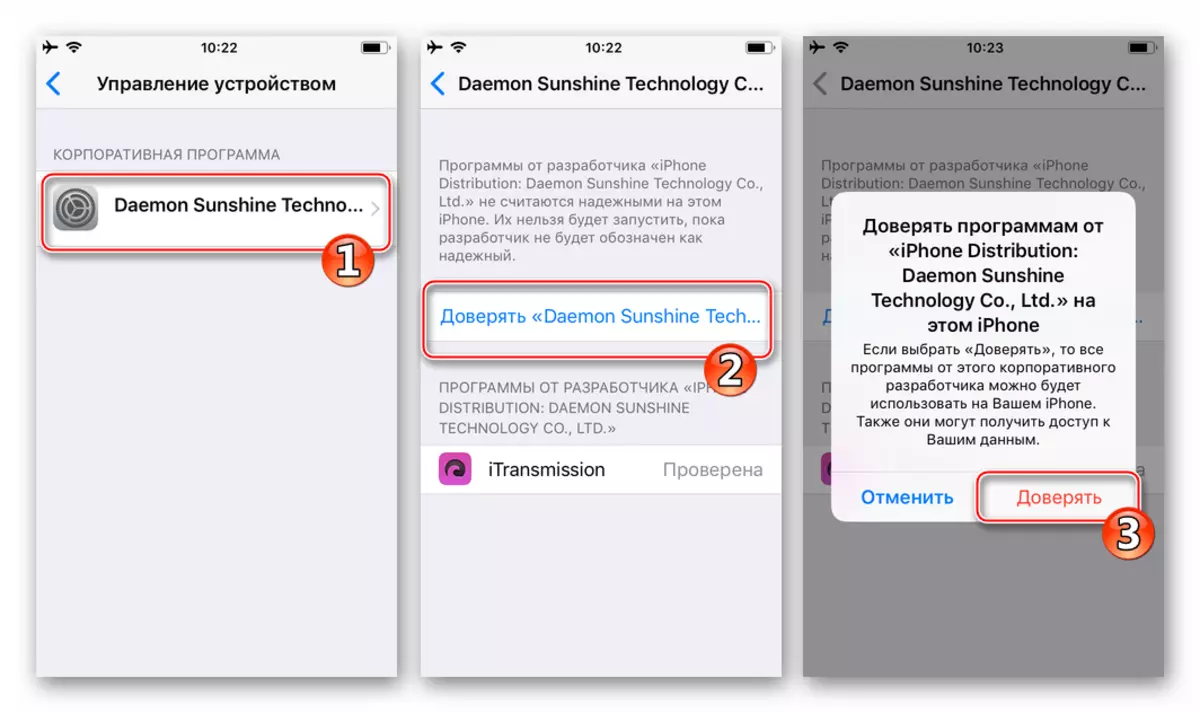
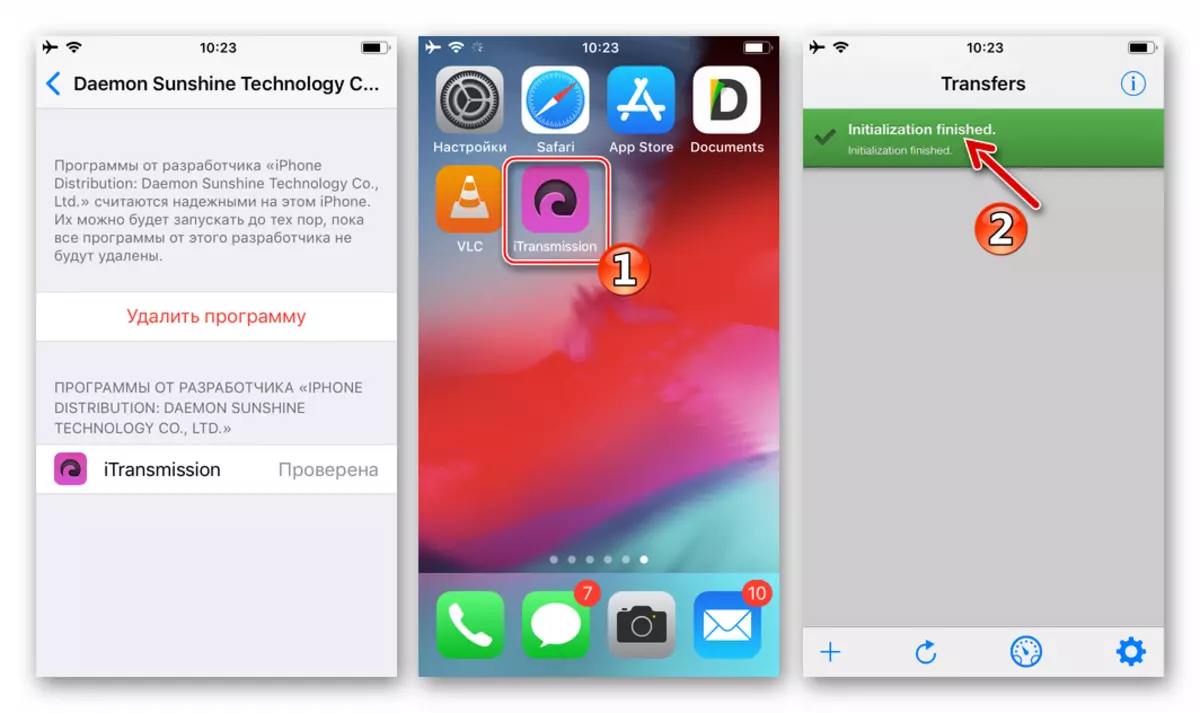
- Завантаження відео з торрент-трекерів:
- Відкрийте будь-який веб-оглядач для iOS, крім Safari (в прикладі - Google Chrome). Перейдіть на сайт-трекер і, відшукавши роздачу, яка містить цільову відеозапис, тапніте по посиланню, що веде на завантаження торрент-файлу.
- По завершенні копіювання торрент-файлу на девайс відкрийте його - з'явиться область з переліком можливих дій, - виберіть "Копіювати в« iTransmission ».
- Крім завантаження за допомогою торрент-файлів, айТрансмішн підтримує роботу з magnet-посиланнями. Якщо така доступна на сторінці завантаження відео з трекера у вигляді значка «Магніт», просто торкніться її. На відобразився питання про відкриття «iTransmission» »відповідайте ствердно.
- В результаті виконання пунктів вище, в незалежності від обраного ініціатора запуску торрент-сесії (файлу або Magnet-посилання), відкриється додаток iTransmission, а цільової файл (и) буде додано до переліку скачуваних «Transfers» торрент-клієнта. Залишилося дочекатися, поки закінчиться завантаження, про що просигналізує заповнити і поміняв свій колір з синього на зелений індикатор виконання на вкладці «Transfers» в айТрансмішн.
- Тепер можна додати викачане в програвач. Для цього тапніте по найменуванню завантаженої торрент-роздачі, що відкриє екран інформації про неї - «Details». У розділі «MORE» розгорніть вкладку «Files».

Далі торкніться найменування відеофайлу, а потім оберіть "Копіювати в« НАЗВАНІЕ_ПЛЕЕРА »».
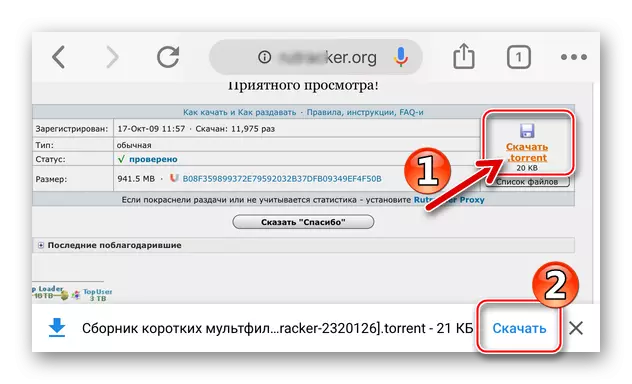
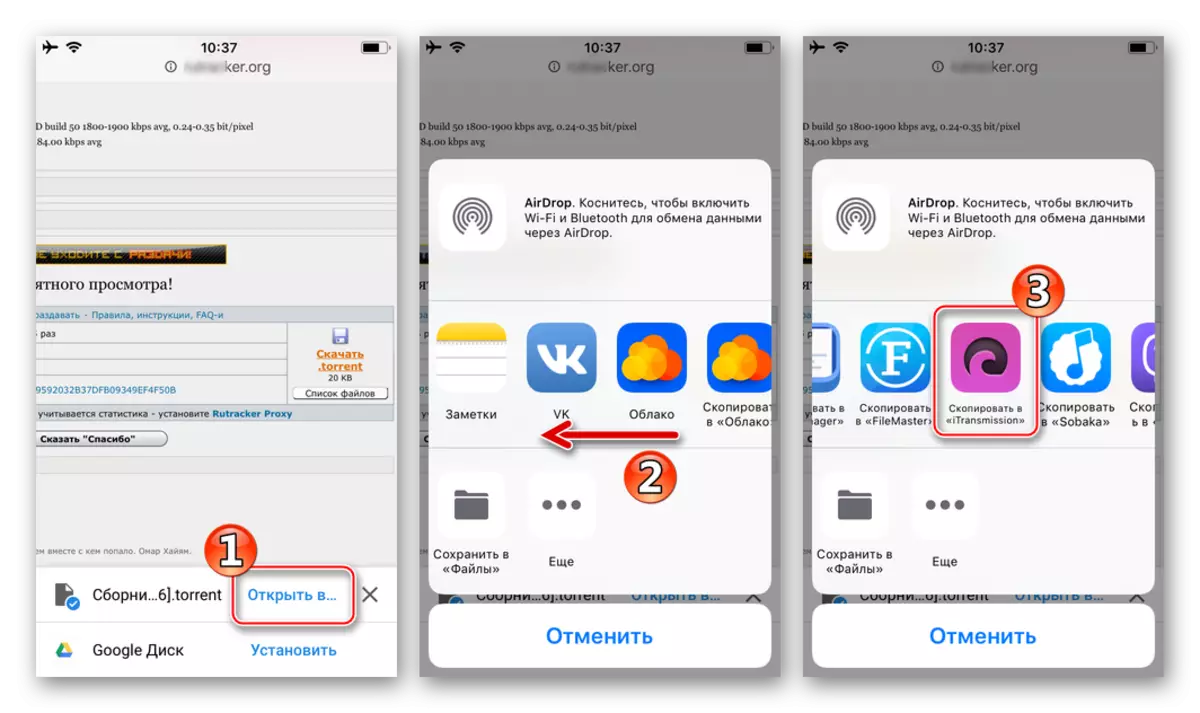
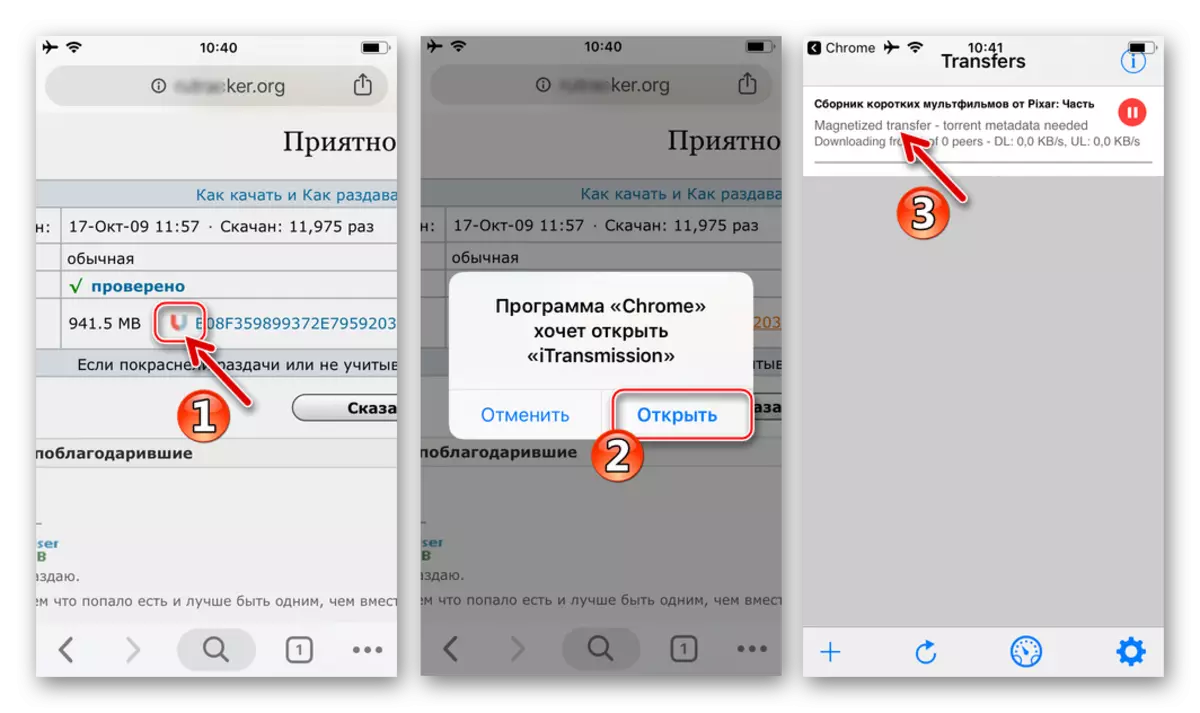
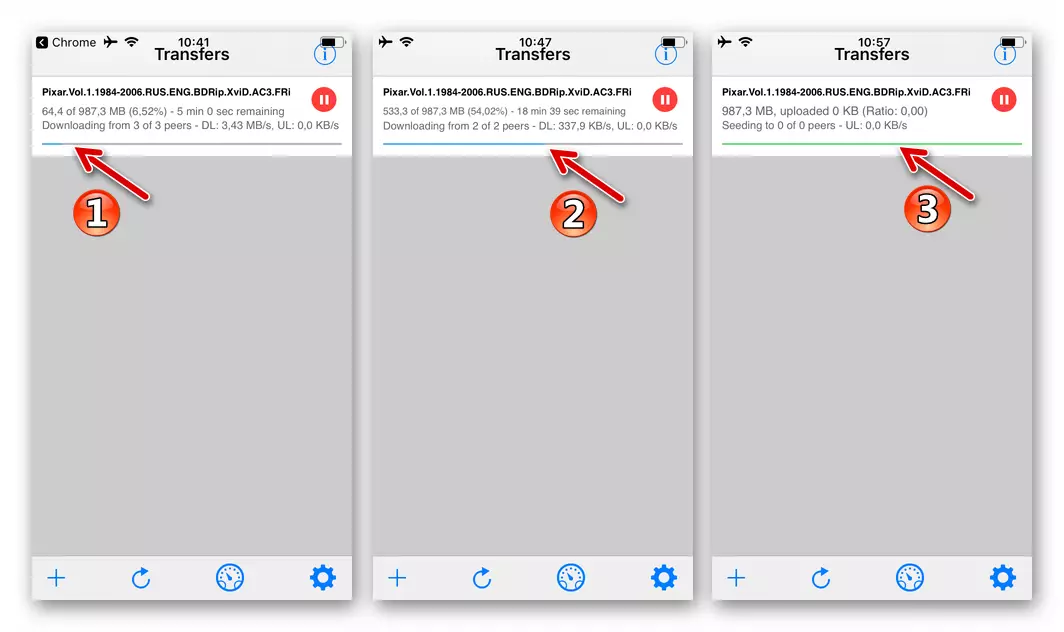
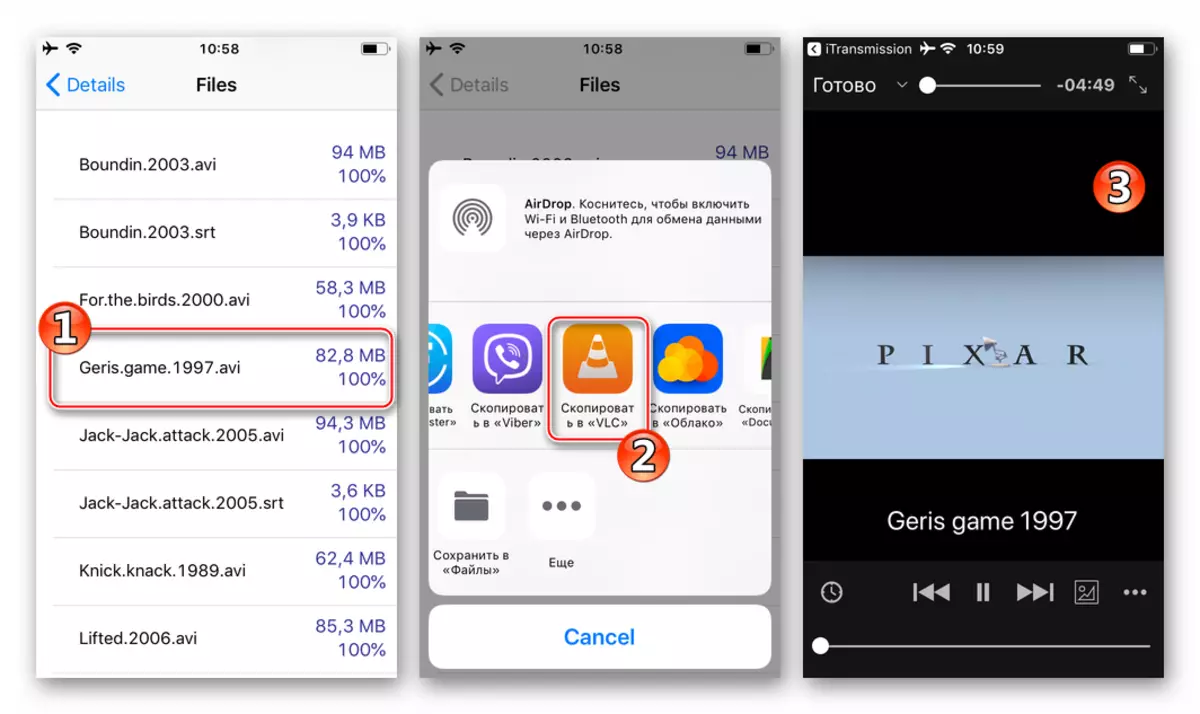
сервіси Apple
Варто відзначити, незважаючи на закритість iOS, компанія Apple прямо не забороняє завантажувати файли, в тому числі відео, з інтернету в пам'ять своїх девайсів, але при цьому залишає користувачем невеликий вибір задокументованих способів здійснення даної дії. Йдеться про тісній прив'язці Айпад та айфони до сервісів компанії, зокрема - iTunes Store і Apple Musiс. За задумом розробників власники «яблучних» смартфонів і планшетів повинні отримувати основну масу контенту саме через ці сервіси, оплачуючи їх послуги.

Звичайно, вищеописаний підхід дещо обмежує можливості користувачів, але в останніх є і переваги. Робота пропонованих Applе сервісів організована на найвищому рівні, тут відсутня нелегальний контент, а значить, можна бути впевненим в якості відеороликів і фільмів, а також не турбуватися про ненавмисному порушенні авторських прав творців відео. В цілому, використання iTunes Store і Apple Musiс для завантаження файлів характеризується як найпростіший і надійний спосіб поповнити власну колекцію фільмів, музичних кліпів і іншого відео, що зберігається в пам'яті iPhone / iPad.
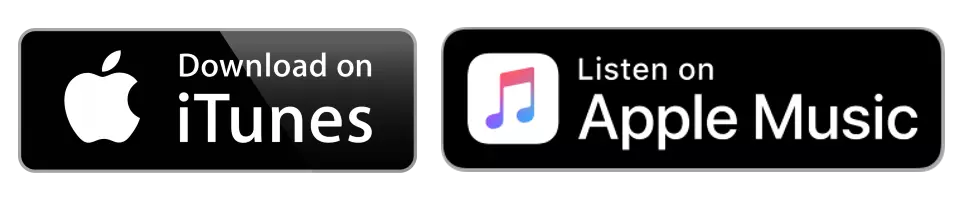
Для результативного використання описуваного нижче способу скачування відео в пристрій від Еппл, останнє повинно бути прив'язане до відповідним чином налаштованому AppleID. Ознайомтеся з матеріалом по посиланню нижче і переконайтеся, що описані в ньому процедури виконані. Особливу увагу слід приділити додаванню платіжної інформації, якщо ви не збираєтеся обмежитися завантаженням безкоштовних відеоподкастів з каталогів сервісів.
Apple Music
Любителі музики, які шукають спосіб завантаження відеокліпів в пам'ять iPhone / iPad, для поставленої мети, швидше за все, віддадуть перевагу сервіс Apple Music, незважаючи на той факт, що в iTunes Store цей тип контенту представлений в точно такому ж асортименті. Відносно придбання кліпів Еппл Мьюзік дозволяє заощадити - ціна, яку доведеться заплатити за місяць підписки на музичний сервіс не перевищує вартості десятка кліпів в Айтюнс Стор.

- Відкрийте програму "Музика», встановлене в iOS. При наявності оформленої підписки в Apple Music, вам буде надано доступ до великого каталогу музичного контенту, включаючи відеокліпи. Знайдіть цікавить вас кліп, скориставшись пошуком або вкладкою «Обзор».
- Розпочніть відтворення і розгорніть вбудований плеєр додатки, потягнувши область з керуючими елементами вгору. Далі тапніте по трьох точках внизу екрану справа.В меню, натисніть «Додати в медіатеку».
- Виберіть «Завантажити», відобразився в плеєрі після додавання кліпу в медіатеку. Після того як індикатор виконання завантаження заповниться, значок «Завантажити» з плеєра зникне, а копія кліпу буде поміщена в пам'ять iPhone / iPad.
- Всі завантажені вищеописаним способом відеокліпи доступні для перегляду офлайн з програми «Музика». Контент виявляється в розділі «Медіатека» після відкриття пункту «Завантажена музика» і переходу в «Відеокліпи».
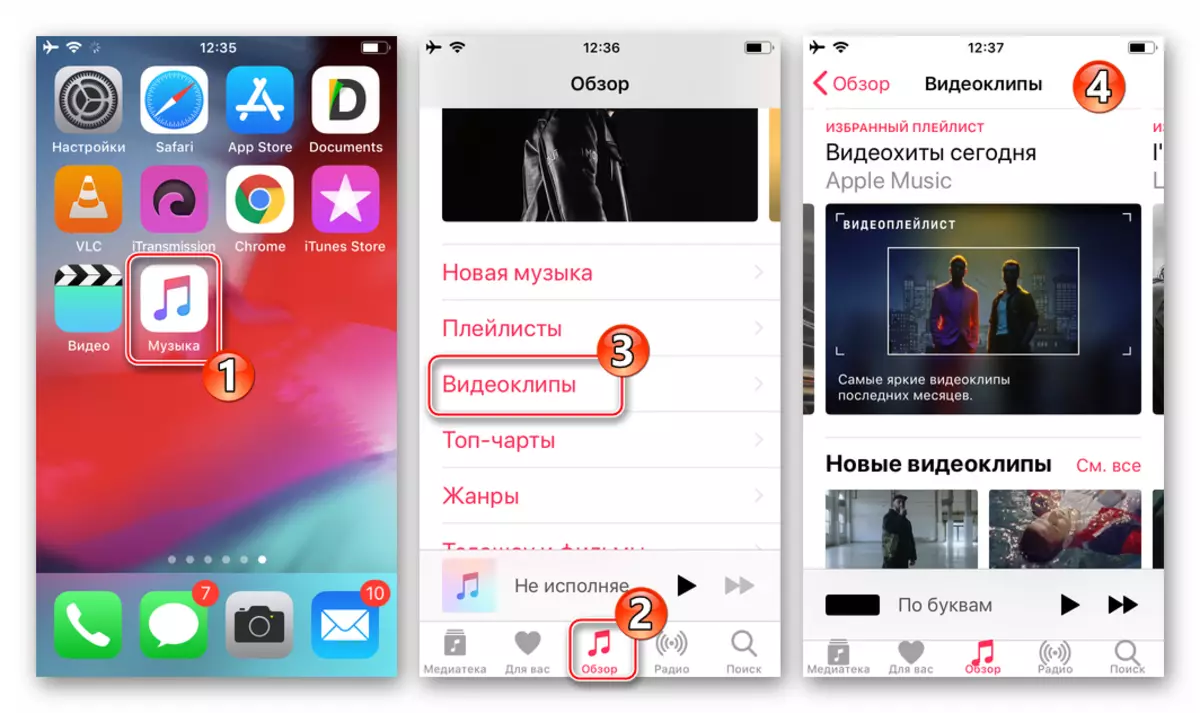
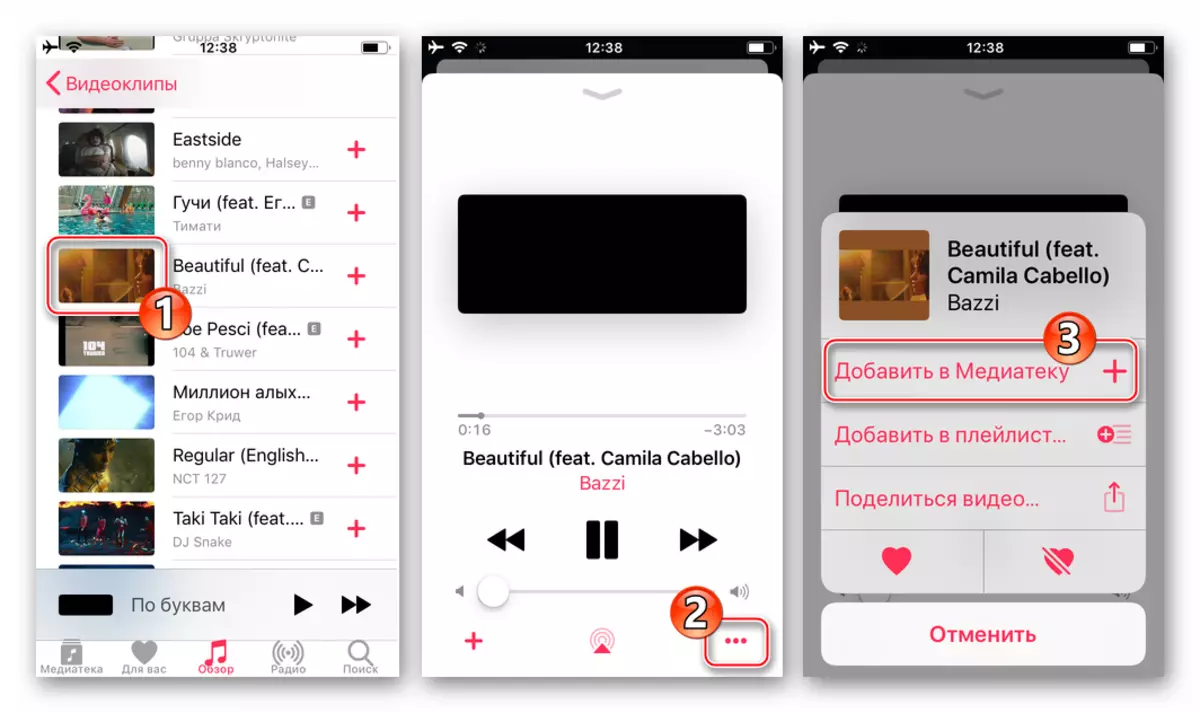
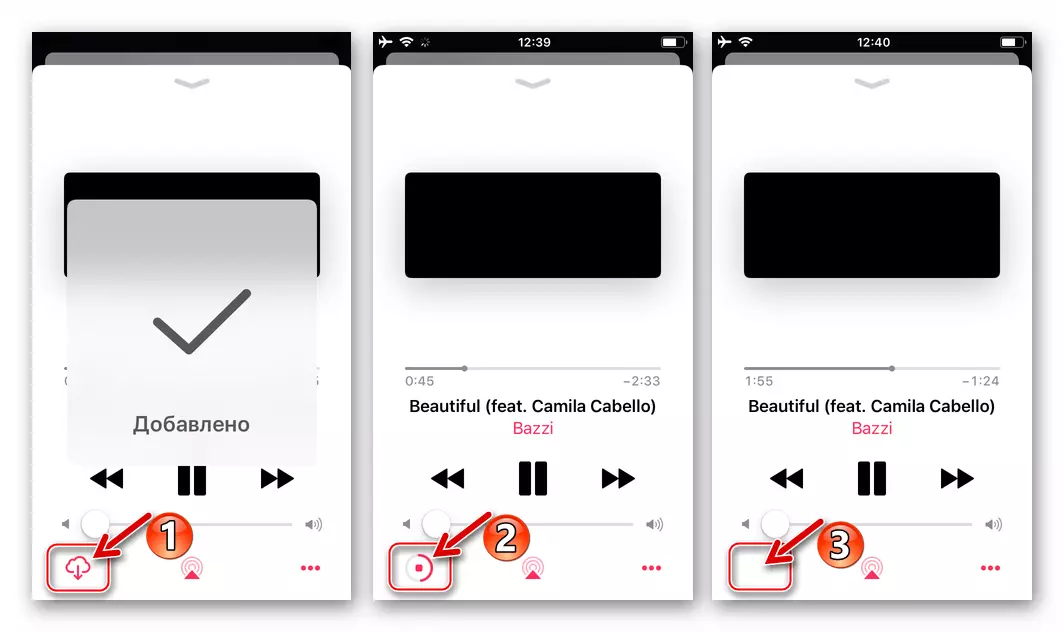
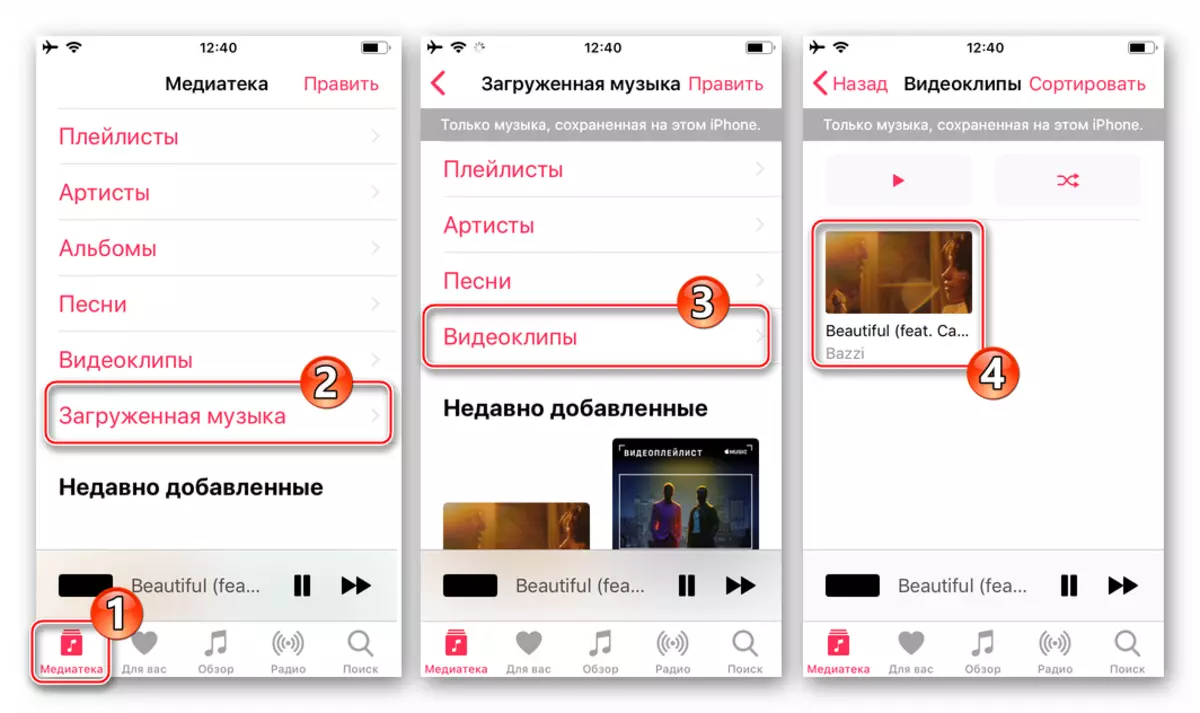
Як бачимо, просто і легко завантажити відео в пам'ять iPhone / iPad можливо лише шляхом використання фірмових додатків Apple і покупки контенту в сервісах, пропонованих і просуваються купертіновского гігантом серед користувачів своїх девайсів. При цьому, освоївши нестандартні підходи і програмні засоби від сторонніх розробників, можна отримати можливість скачування практично будь-якого ролика з Глобальної мережі в пам'ять свого смартфона або планшета.
